Q.インストール時に「1628:スクリプトベースを完了できませんでした」が表示される場合の対処方法
CDをセットしインストールを行おうとすると『1628スクリプトベースを完了できませんでした』が表示され、インストールができない場合は以下の操作をお試しください。
<操作手順>
A.互換性が設定されていないか確認します
1.キーボードの「Windowsキー」+「E キー」を押下し「エクスプローラー」を開きます。
2.エクスプローラー画面が表示されますので、以下のフォルダーを開きます。
システムの種類:32Bit版の場合
「Cドライブ」→「Program Files」→「Common Files」→「InstallShield」→「Driver」→「7」→「Intel32」の順にフォルダーを開きます。
システムの種類:64Bit版の場合
「Cドライブ」→「Program Files(x86)」→「Common Files」→「InstallShield」→「Driver」→「7」→「Intel32」の順にフォルダーを開きます。
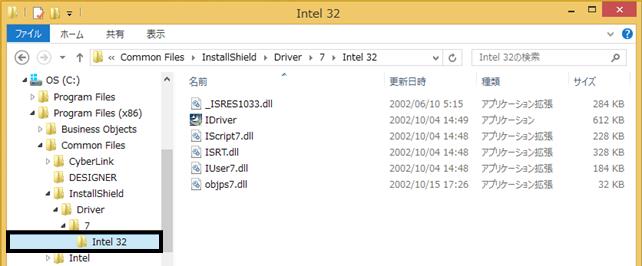
3.「Intel32」フォルダー内の「IDriver.exe」を右クリックし、「プロパティ」をクリックします。
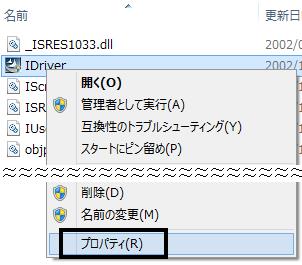
4.「IDriver.exeのプロパティ」画面が表示されますので、画面上部の「互換性」タブをクリックします。
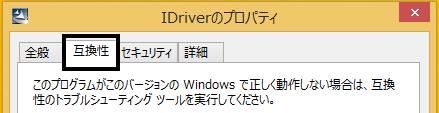
5.「互換モード」枠内の「互換モードでこのプログラムを実行する」にチェックがついている場合はチェックをはずし、[OK]ボタンをクリックします。

※「互換モードでこのプログラムを実行する」にチェックがついていて、かつ、チェックがはずせない場合は、画面下の「すべてのユーザーの設定を変更」をクリックします。
表示された画面で「互換モードでこのプログラムを実行する」のチェックをはずし、[OK]ボタンをクリックします。
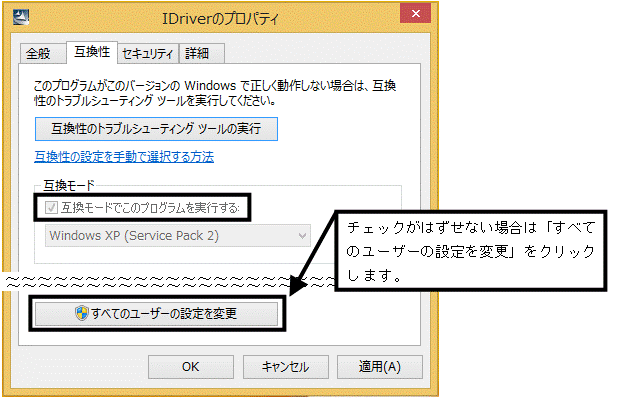
※「互換モードでこのプログラムを実行する」にチェックがついていない場合は、以下の手順Bをお試しください。
6.「Intel32」フォルダー内の表示(2の画面)に戻りますので、画面右上の[×]を選択し終了します。
7.製品のCD−ROMをセットしなおし、製品のインストールをお試しください。
※現象が改善されなかった場合は以下の手順Bをお試しください。
B.製品CDからisscriptをインストールします
1.製品のCD−ROMをCD−ROMドライブに挿入します。表示された画面は[終了]で閉じてください。製品CD−ROMがセットされている場合は手順2.へ進みます。
2.キーボードの「Windows」キーを押しながら、「E」キーを押下し、「エクスプローラー」を表示します。
3.「PC」または「コンピューター」を選択後、CD−ROMドライブを右クリックし「開く」を選択します。

4.いくつかのフォルダーが表示されます。[Setup]フォルダーをダブルクリックします。
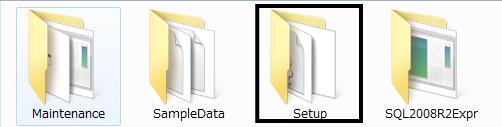
5.[Setup]内の『isscript.msi』ファイルをダブルクリックします。
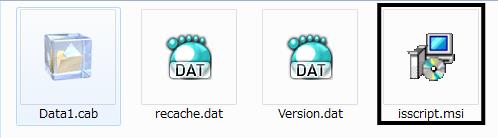
6.ダブルクリックするとインストーラーが起動し、下のような画面が表示されます。
[Next]で進みます。
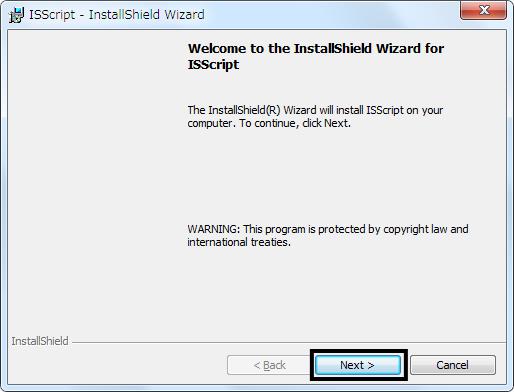
7.表示された画面で『 I accept the terms in the license agreement 』(上段)を選択し[Next]で進みます。
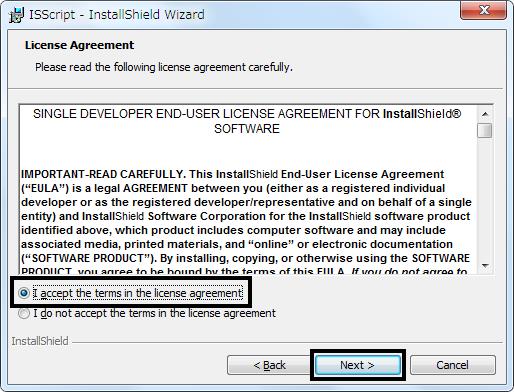
8.表示された画面で[Install]をクリックします。
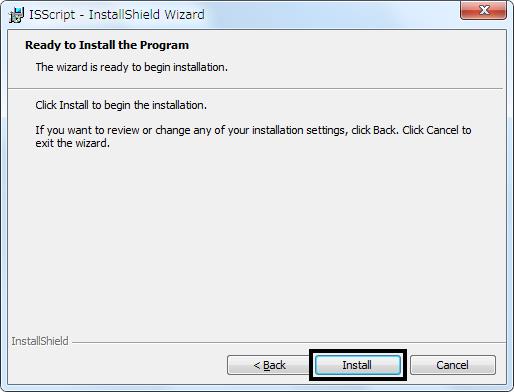
9.CDが読み取られインストールが始まります。
※「ユーザーアカウント制御」画面が表示された場合は、[はい]や[許可]をクリックします。
10.インストールが完了しますと、下の画面が表示されます。
画面上に『InstallShield Wizard Completed』と表示されていることを確認し[Finish]をクリックします。
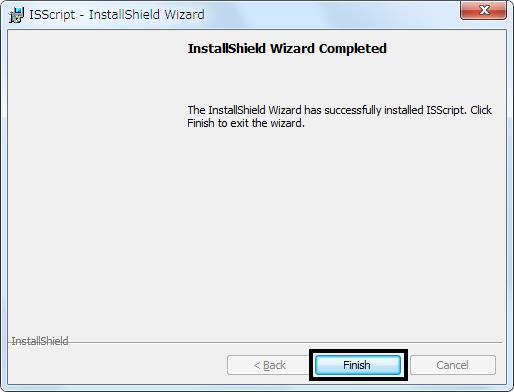
11.[Setup]フォルダー内の表示(5の画面)に戻りますので画面右上の[×]を選択し終了します。
12.パソコンを再起動し、製品のインストールをお試しください。
